Kaskadenfunktionalität in Vena, was ist das?
Die Option "Kaskade" im Vena-Add-In für Excel ist eine der weniger bekannten Funktionen. Dennoch kann sie definitiv dazu beitragen, Ihre Berichts- und Analyseprozesse zu rationalisieren. Deshalb wollen wir diese oft übersehene Funktion näher beleuchten und zeigen, was sie für Sie tun kann.
Die Funktionalität
Die Kaskadenfunktion ist sowohl in Vena Desktop als auch in Vena 365 verfügbar. In beiden Versionen finden Sie das Kaskadensymbol direkt neben der Schaltfläche "Auswählen".
Mit dieser Option können Sie ein und denselben Bericht mehrmals mit unterschiedlichen Auswahlen ausführen. Diese verschiedenen Ansichten können entweder als separate Blätter innerhalb einer Arbeitsmappe oder als separate Dateien in einem Ordner auf Ihrem Desktop gespeichert werden. Die meisten Benutzer entscheiden sich für die erste Option.
Anwendungsfälle
Die Funktion verfügt über 3 kaskadierende Optionen, die alle ihren eigenen Anwendungsfall haben.
- Kaskade bis Blatt
Mit dieser Option werden neue Blätter in derselben Arbeitsmappe erstellt - eines für jede Auswahl. Dies ist nützlich, wenn Sie verschiedene Ansichten nebeneinander vergleichen möchten, ohne den Bericht immer wieder neu laden zu müssen.
Es ist auch hilfreich für die Veröffentlichung von Berichten mit verschiedenen Ansichten für Nicht-Vena-Benutzer. Wir ziehen es immer vor, den Benutzern direkten Zugriff auf Vena zu gewähren, da dies am effizientesten ist und der Idee entspricht, eine einzige Quelle der Wahrheit im Datenmodell zu haben, anstatt Offline-Dateien zu verteilen. Aber manchmal ist das einfach nicht möglich, z. B. wenn Sie eine einmalige Version für einen Kollegen freigeben müssen, der normalerweise nicht mit Vena arbeitet.
- Kaskade zu Datei
Diese Option erzeugt für jede Auswahl eine eigene Excel-Datei und speichert sie auf Ihrem Desktop. Sie ist eine gute Alternative, wenn Sie einen Bericht für mehrere Auswahlen ausführen und die Ergebnisse offline verteilen möchten.
Wie bei der vorherigen Option ist der direkte Zugriff auf Vena immer vorzuziehen. Aber wenn Sie es mit einer großen Benutzergruppe zu tun haben, die nur gelegentlich einen (detaillierten) Einblick in die zugrunde liegenden Zahlen benötigt, und die Lizenzen begrenzt sind, kann dies eine praktische Lösung sein.
- Kaskade ohne Mappings
Diese Option funktioniert genauso wie "Cascade to Sheet", jedoch mit einem entscheidenden Unterschied: Alle Formeln werden durch Werte ersetzt. Dadurch ist es unwahrscheinlicher, dass die Datei nicht mehr funktioniert, wenn sie von Benutzern in verschiedenen Regionen oder Organisationen geöffnet wird - vor allem, wenn Unterschiede in den Excel-Einstellungen oder der Sprache zu Problemen führen können.
Anleitungen
- Öffnen Sie Ihre Vorlage in Excel und wählen Sie die Seitenoptionen aus, die Sie zunächst anzeigen möchten.
- Sobald die Vorlage geladen ist, klicken Sie auf die Schaltfläche " Kaskade" in der Multifunktionsleiste von Vena. (In Vena 365 befindet sie sich auch neben der Schaltfläche "Auswählen").
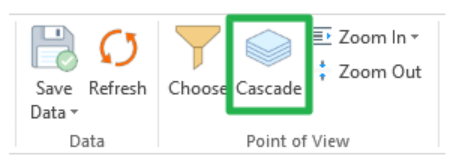
- Das Menü Kaskade wird geöffnet. Das Dropdown-Menü in der unteren linken Ecke ist standardmäßig auf "Kaskade zu Blatt" eingestellt, aber Sie können es auf eine der beiden anderen Optionen umstellen.
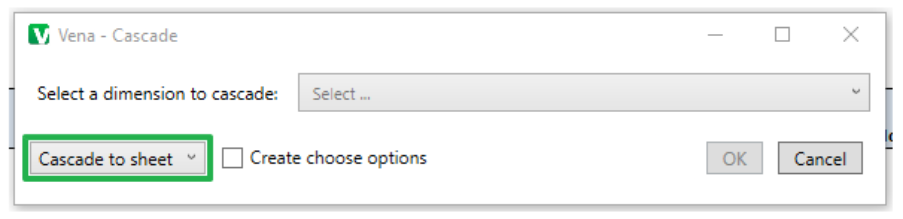

- Als nächstes werden Sie aufgefordert, die Dimension auszuwählen, die die Seitenoptionen enthält, die Sie kaskadieren möchten.
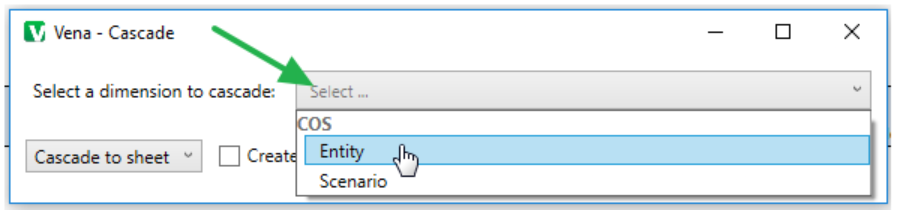
- Der Hierarchiebrowser erscheint und zeigt die Mitglieder der ausgewählten Dimensionen an, die in dieser Vorlage als Seitenoptionen konfiguriert sind.
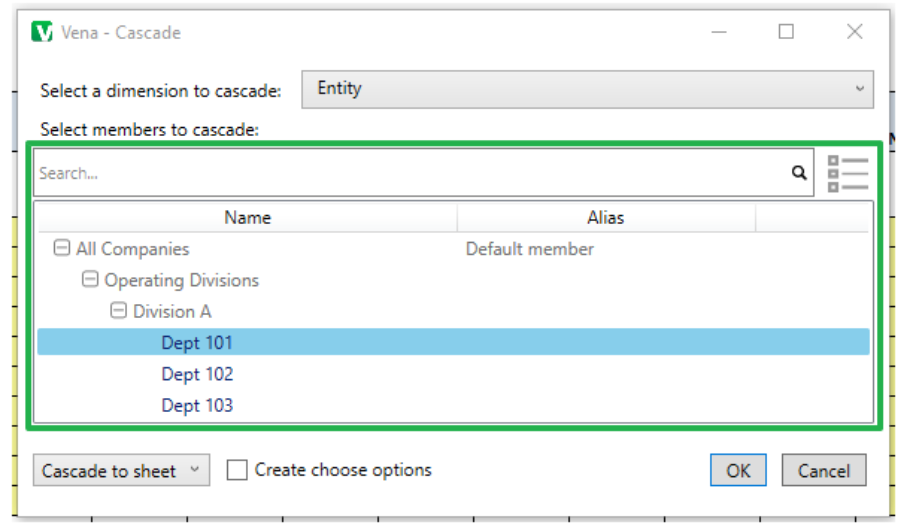
- Wählen Sie die Seitenoptionen aus, die Sie kaskadieren möchten. Sie können eine einzelne Option auswählen oder eine Mehrfachauswahl treffen, indem Sie beim Klicken die Strg-Taste gedrückt halten.
- Wenn Sie fertig sind, klicken Sie auf OK. Vena verarbeitet den Vorgang und fügt neue Blätter (oder Dateien) für jede der von Ihnen ausgewählten Optionen hinzu.
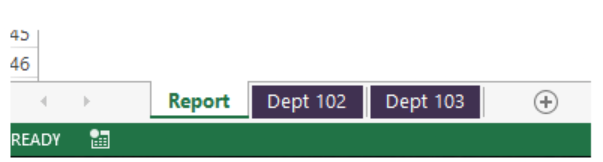
Anforderungen
Ein paar Dinge sind zu beachten:
- Die Kaskade funktioniert nicht, wenn Ihr Blatt Verweise auf andere (unterstützende) Blätter in derselben Arbeitsmappe enthält. Sie müssen alle erforderlichen Daten auf ein Blatt verschieben, damit es richtig funktioniert.
- Diese Funktion ist nur für Berichte gedacht. Alle Eingaben, die in kaskadierten Blättern gemacht werden, werden nicht zurück in die Datenbank gespeichert.
Die richtigen Werkzeuge
Bei Finext dreht sich alles um die richtigen Werkzeuge für die jeweilige Aufgabe. Denn Technologie kann ein mächtiger Beschleuniger sein, aber sie ist kein Selbstzweck. Wir sorgen dafür, dass sich unsere Technologie nahtlos an das anpasst, was gebraucht wird.
Immer effektiv. Immer Ergebnisse.
Macht den Finanzen.
Keine Regeln und Verfahren, sondern Vertrauen und gesunder Menschenverstand. Zu viele Organisationen verzetteln sich in dicken Berichten und endlosen Abkürzungen. Verfahren und Sitzungen fressen Zeit. Wir glauben, dass es auch anders geht: intelligenter, effizienter und vor allem mit mehr Spaß - ohne unnötige Bürokratie.
Kann ich Ihnen helfen?
.webp)
.webp)